Cách chặn cài đặt Windows 10 phiên bản 21H2 (và Windows 11)

Một lần nữa, đó là thời điểm sắp có bản cập nhật tính năng mới của Windows 10 - trong trường hợp này là phiên bản 21H2, Bản cập nhật Windows 10 tháng 11 năm 2021 - và khi bạn cần quyết định có muốn tham gia vào quá trình thử nghiệm beta không trả phí của nó hay không. Microsoft giúp bạn dễ dàng chọn tham gia thử nghiệm beta, nhưng không dễ dàng từ chối. Vấn đề hơi phức tạp, nếu máy tính của bạn đáp ứng các yêu cầu phần cứng của Windows 11, bạn cũng có thể thấy hệ điều hành đó sẵn có để cài đặt trong Windows Update.
Lời khuyên của tôi là tạm thời dừng cài đặt một trong hai bản phát hành. Nhiều người trong chúng ta, quản trị viên Windows cho rằng việc cài đặt một bản phát hành tính năng mới hoặc một phiên bản mới trong vài tháng sau khi nó được phát hành là không khôn ngoan. Hết lần này đến lần khác, chúng tôi đã thấy một vài bản cập nhật đầu tiên sau mỗi bản phát hành chính với đầy đủ các bản sửa lỗi cho các lỗi và sự cố do bản phát hành mới kích hoạt.
Tôi luôn sử dụng việc phát hành bản cập nhật tính năng mới để làm dấu hiệu cho thấy tôi cần đảm bảo rằng tất cả các máy tính chính của mình đều là bản phát hành trước . Tôi muốn giữ lại một bản phát hành vì nó thường cung cấp cho tôi một hệ thống ổn định với sự hỗ trợ đầy đủ của Microsoft và tôi có thể xác định những vấn đề tôi có thể gặp phải. Vì vậy, tôi đang sử dụng thời gian này để đảm bảo rằng mình có bản sao Windows 10 21H1, được phát hành vào tháng 5, được lưu trên ổ đĩa flash hoặc trên vị trí lưu trữ trên ổ cứng.
Ví dụ: dựa trên các quy trình phát hành tính năng trước đó, tôi biết rằng tại văn phòng tôi sẽ cần phải sửa chữa các máy in PDF sẽ bị ảnh hưởng bởi bản cập nhật tính năng. Tôi sử dụng các sản phẩm phần mềm khác nhau từ Intuit và tôi phải sử dụng công cụ sửa chữa PDF để sửa các QuickBooks của mình sau quá trình cập nhật tính năng. Tôi cũng kiểm tra xem phần mềm sao lưu và các ứng dụng khác mà tôi đã cài đặt trên máy tính và máy trạm độc lập của mình có hài lòng sau khi cập nhật tính năng hay không
Bản phát hành Windows 10 vào mùa thu này không bao gồm nhiều tính năng mới , vì vậy thực sự không có gì phải vội vàng cài đặt nó. Ngược lại, Windows 11 cung cấp một giao diện mới và một loạt các tính năng mới khác, vì vậy có nhiều khả năng xảy ra sai sót với nó. Tôi khuyên bạn nên đợi ít nhất sáu tháng để nâng cấp lên nó.
Tin tốt là không có phiên bản nào sẽ được đưa vào PC của bạn (như đã xảy ra trong những ngày đầu của Windows 10); bạn phải lựa chọn cụ thể để có được chúng. Trên thực tế, bạn có thể không thấy Windows 10 21H2 trong Windows Update ngay sau khi Microsoft công bố tính khả dụng của nó; công ty đẩy nó ra các hệ thống khác nhau theo thời gian, không có thông tin liên lạc về việc ai nhận được nó khi nào.
Tương tự, mặc dù Windows 11 đã được phát hành vào đầu tháng 10, nhưng nó vẫn chưa được đẩy lên hầu hết các PC đáp ứng yêu cầu của nó. Microsoft hy vọng việc triển khai sẽ kéo dài đến đầu năm 2022.
GIẤY TRẮNG KHUYÊN DÙNG
Trong câu chuyện này, tôi sẽ hướng dẫn bạn quy trình Windows Update, bao gồm lời khuyên cụ thể về phiên bản Windows sẽ sử dụng và cách truy cập vào đó. Tôi cũng sẽ chỉ cho bạn cách ngăn máy tính và các máy trạm dưới sự kiểm soát của bạn được cung cấp Windows 10 21H2 hoặc Windows 11, do đó đảm bảo bạn không vô tình bị cuốn vào một bản nâng cấp không mong muốn.
Bước 1. Bạn đang chạy phiên bản nào?
Phương pháp chặn các nâng cấp phiên bản không mong muốn rất khác nhau tùy thuộc vào phiên bản Windows 10 bạn đang chạy. Để tìm hiểu, hãy nhấp vào Bắt đầu> Cài đặt (biểu tượng bánh răng)> Hệ thống và ở phía bên trái ở dưới cùng, nhấp vào Giới thiệu .
Bạn sẽ thấy một cái gì đó giống như ảnh chụp màn hình bên dưới. Lưu ý cả phiên bản (Pro, Home, Education, Enterprise) và phiên bản.
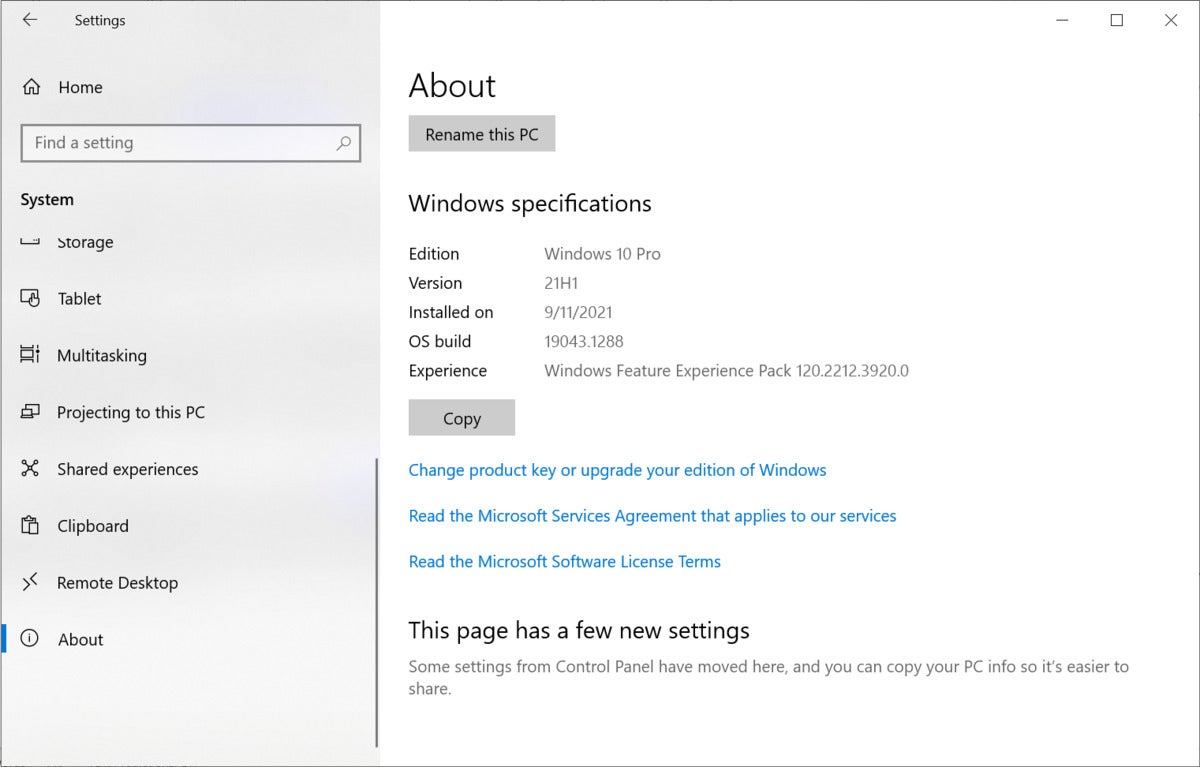
Bước 2. Nếu bạn đang sử dụng phiên bản 2004 trở xuống, hãy chuyển sang phiên bản mới hơn càng sớm càng tốt.
Đối với khách hàng Home, Pro, Education và Enterprise, bản cập nhật bảo mật cuối cùng cho Windows 10 phiên bản 2004 sẽ được phát hành vào ngày 14 tháng 12 năm 2021 . Điều đó có nghĩa là bắt đầu từ tháng 1 năm 2022, tất cả các phiên bản Windows 10 2004 sẽ không còn nhận được các bản cập nhật bảo mật nữa. Bạn phải tiếp tục từ năm 2004. Khi các bản phát hành này hết hỗ trợ, bạn sẽ bắt đầu thấy ngày càng nhiều thông báo rằng máy của bạn đã sẵn sàng cho 21H1. Tại thời điểm này, 21H1 đã được kiểm tra đủ tốt để tôi khuyên bạn nên cập nhật lên phiên bản đó vào lúc này.
Cách tốt nhất là tải xuống bản sao của 21H1 từ trang ISO của Windows. Trước tiên, hãy sao lưu mọi thứ , sau đó làm theo các bước trong Windows Update Assistant . Ngoài ra, bạn có thể đi tới Windows Update ( Bắt đầu> Cài đặt> Cập nhật & Bảo mật ) và nhấp vào Tải xuống và cài đặt cho phiên bản 21H1, nhưng việc sử dụng Windows Update Assistant cho phép bạn lưu một bản sao sạch của ISO 21H1 để sử dụng trong tương lai.
Dù bạn làm gì, hãy nhanh chóng di chuyển: Khi bản cập nhật 21H2 được phát hành công khai vào tháng 11, Windows Update Assistant (cũng như Windows Update trên máy tính của bạn) sẽ bắt đầu cung cấp bản phát hành 21H2 thay vì 21H1.
Bước 3. Nếu bạn đang sử dụng phiên bản 21H1, đừng nhấp vào liên kết đó.
Cả người dùng Home và Pro đang chạy Windows 10 phiên bản 21H1 cuối cùng sẽ thấy thông báo Windows Update ( Bắt đầu> Cài đặt> Cập nhật & Bảo mật ) như thông báo trong ảnh chụp màn hình bên dưới, cho biết rằng 21H2 đã sẵn sàng để tải xuống và cài đặt. PC này không đáp ứng các yêu cầu phần cứng để chạy Windows 11, nhưng nếu có, tại một thời điểm nào đó, hệ điều hành đó cũng sẽ xuất hiện ở đây dưới dạng một tùy chọn để tải xuống và cài đặt.
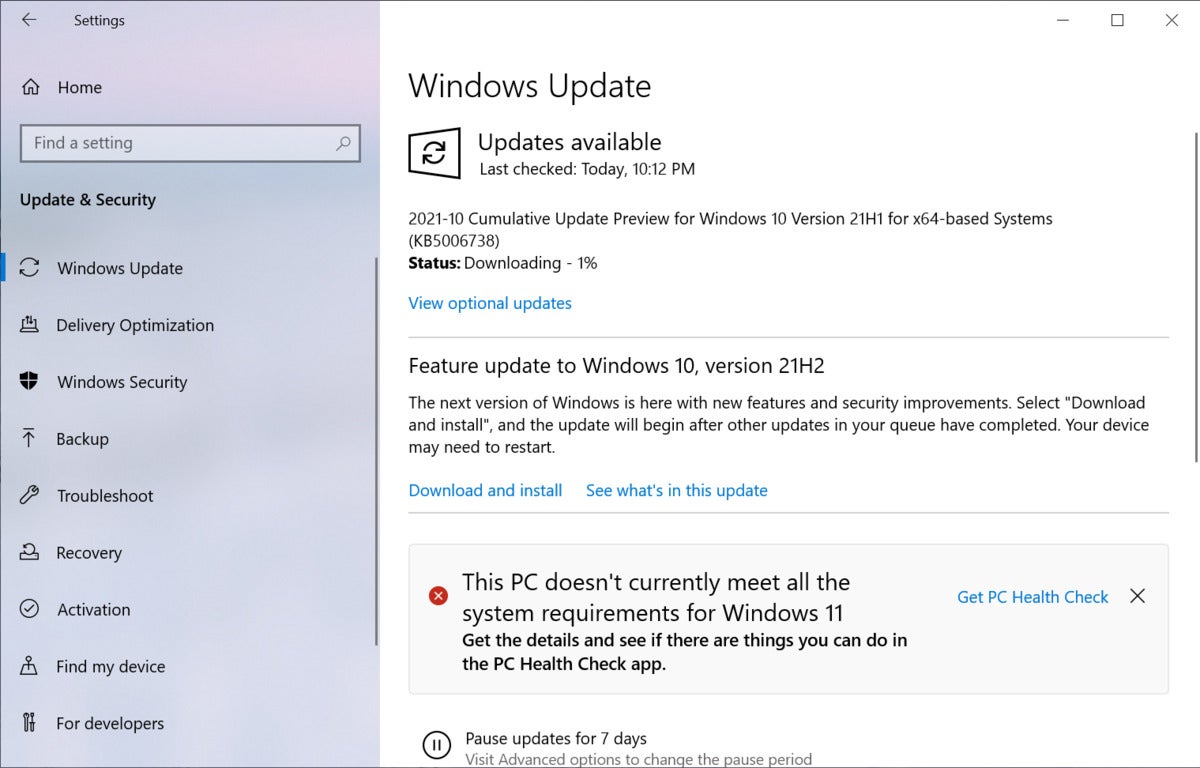
Đừng nhấp vào liên kết "Tải xuống và cài đặt"! (Bấm vào hình ảnh để phóng to nó.)
Nếu bạn muốn tránh cài đặt Windows 10 phiên bản 21H2 (hoặc Windows 11), đừng nhấp vào liên kết Tải xuống và cài đặt . Và hãy luôn nhớ - bạn không muốn nhấp vào Kiểm tra bản cập nhật , vì thao tác này sẽ cung cấp các bản cập nhật .NET tùy chọn trên hệ thống của bạn mà bạn không muốn cài đặt.
Bước 4. Có một cách tốt hơn (đối với một số người) là tránh xa 21H2 và Windows 11.
Đối với những người cảm thấy thoải mái với việc chỉnh sửa sổ đăng ký Windows (và có đặc quyền quản trị để làm như vậy), có một cách chắc chắn hơn để trì hoãn 21H2 và Windows 11. Sử dụng cài đặt đăng ký có tên TargetFeatureRelease, bạn có thể đảm bảo rằng bạn (hoặc của bạn người dùng) thậm chí không được cung cấp 21H2. Và miễn là bạn đã cài đặt các bản cập nhật tích lũy tháng 9 (hoặc mới hơn), sẽ có một cài đặt mới để đảm bảo rằng bạn sẽ sử dụng Windows 10. Đây là quy trình thủ công:
-
Trước khi chỉnh sửa sổ đăng ký, bạn nên luôn sao lưu sổ đăng ký và máy tính của mình để phòng trường hợp xảy ra sự cố.
-
Mở Registry Editor bằng cách gõ regedit vào hộp tìm kiếm của Windows và nhấp vào Registry Editor .
-
Tìm khóa đăng ký sau (tức là khóa WindowsUpdate): HKEY_LOCAL_MACHINE \ SOFTWARE \ Policies \ Microsoft \ Windows \ WindowsUpdate
-
Bấm chuột phải vào phím; chọn Mới và sau đó chọn DWORD từ menu bay ra.
-
Nhập tên TargetReleaseVersion .
-
Đặt giá trị thành 1 (một).
-
Nhấp chuột phải một lần nữa vào phím WindowsUpdate ; chọn Mới> Giá trị chuỗi .
-
Nhập tên ProductVersion .
-
Đặt giá trị cho phiên bản Windows bạn muốn để đảm bảo bạn luôn sử dụng: trong trường hợp này là Windows 10 .
-
Nhấp chuột phải một lần nữa vào phím WindowsUpdate ; chọn Mới> Giá trị chuỗi .
-
Nhập tên TargetReleaseVersionInfo .
-
Đặt giá trị cho phiên bản mục tiêu mong muốn của bạn: trong trường hợp này là 21H1 .
Nếu khóa WindowsUpdate không hiển thị trong Registry Editor, trước tiên hãy sử dụng một vài bước sau.
-
Mở trình chỉnh sửa sổ đăng ký.
-
Tìm khóa đăng ký sau: HKEY_LOCAL_MACHINE \ SOFTWARE \ Policies \ Microsoft \ Windows
-
Bấm chuột phải vào khóa, sau đó chọn Mới và Chìa khóa .
-
Nhập tên của khóa, WindowsUpdate .
-
Làm theo các bước trên.
Ngoài ra, bạn có thể tải xuống khóa đăng ký từ trang web AskWoody để tự động hóa quá trình này, giữ phiên bản trên 21H1. (Vui lòng mở tệp .reg trong Notepad và xem trước khi cài đặt.) Nếu bạn có Windows 10 Professional, Enterprise hoặc Education, bạn cũng có thể sử dụng Group Policy để đặt TargetReleaseVersion.
Khi bạn đã sẵn sàng cài đặt 21H2 xuống dòng, bạn có thể quay lại sổ đăng ký và thay đổi giá trị TargetReleaseVersionInfo thành 21H2 hoặc tải xuống khóa đăng ký 21H2 từ AskWoody.
Việc sử dụng các khóa đăng ký này cũng đảm bảo rằng hệ thống của bạn sẽ ở trên Windows 10 ngay cả khi máy tính của bạn đáp ứng các yêu cầu phần cứng của Windows 11.
Nếu muốn, bạn có thể tiến thêm một bước nữa và xóa hoàn toàn giao diện Windows Update khỏi máy tính của người dùng thông qua Group Policy hoặc khóa đăng ký. Trong cài đặt Người dùng chính sách nhóm: Đi tới Mẫu quản trị> Cấu phần Windows> Windows Update và bật cài đặt Xóa quyền truy cập để sử dụng tất cả các tính năng của Windows Update . Ngoài ra, bạn có thể đẩy cài đặt khóa đăng ký ra máy trạm của mình.
Hãy sẵn sàng cho 21H2 ngay bây giờ.
Mặc dù chúng ta vẫn chưa biết chính xác khi nào Windows 10 21H2 sẽ được phát hành, nhưng có khả năng sẽ rất sớm. Hãy dành thời gian ngay bây giờ để chuẩn bị cho máy của bạn bằng cách đảm bảo bạn có một bản sao lưu và cài đặt hoãn lại cho bản phát hành tính năng sắp tới này.
Trong tương lai, hãy để ý mọi xung đột với 21H2 bằng cách kiểm tra với các nhà cung cấp phần mềm chính của bạn để đảm bảo rằng không có tác dụng phụ nào. Nếu bạn không sử dụng Microsoft Defender, hãy nhớ kiểm tra trang web của nhà cung cấp phần mềm chống vi-rút của bạn để đảm bảo nó hỗ trợ 21H2. Chỉ khi bạn biết hệ thống của mình tương thích với 21H2, bạn mới nên xem xét chuyển sang nó.
Như thường lệ, chúng tôi theo dõi tất cả các bản vá lỗi trên AskWoody.com .
Chia Sẻ :













